O Sports Graphics Pack é fornecido em conjunto com as licenças mimoLive® Studio e mimoLive® Broadcast.
Se tiver uma licença mimoLive Non-Profit, pode adquirir este complemento através da Loja online mimoLive
Se um jogador for substituído em campo, pode mostrá-lo com a camada Substituição de jogador desportivo.
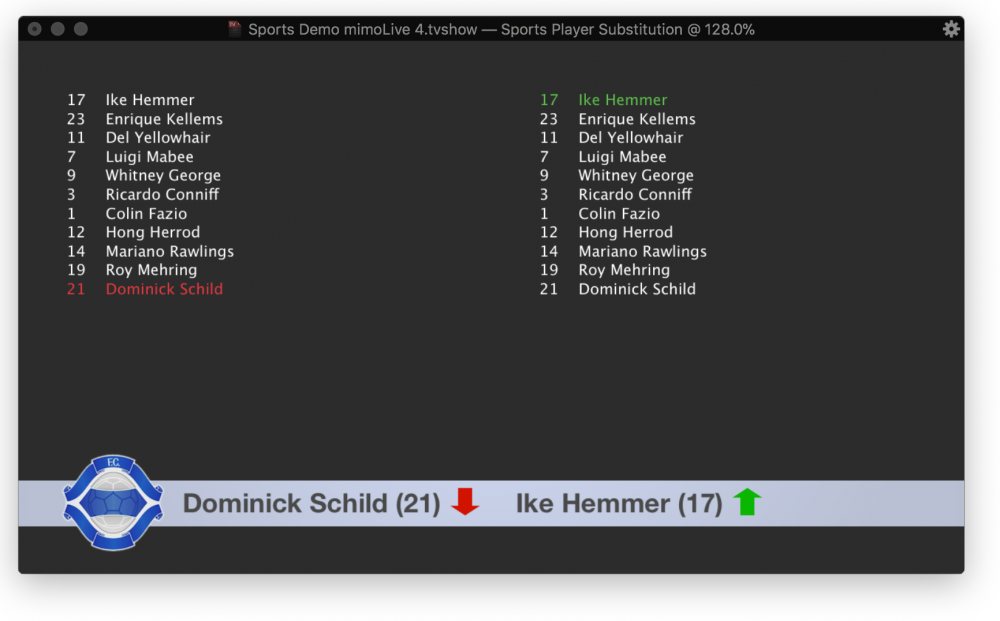
Configuração da fonte de dados
A lista real de jogadores provém da camada atual de Dados de jogos desportivos, que por sua vez obtém os seus dados das fontes de Dados de equipas desportivas que são selecionadas na própria camada de dados de jogos desportivos.
Configurar o aspeto
Existem muitos parâmetros para ajustar o aspeto e a animação do seu desenho. São praticamente os mesmos que para a camada Lower Third. Veja aqui (Link a ser adicionado).
Além disso, pode configurar a disposição do texto ("Lado a lado" ou "Empilhado"). Além disso, pode trocar os gráficos de entrada e saída pelas suas próprias imagens.
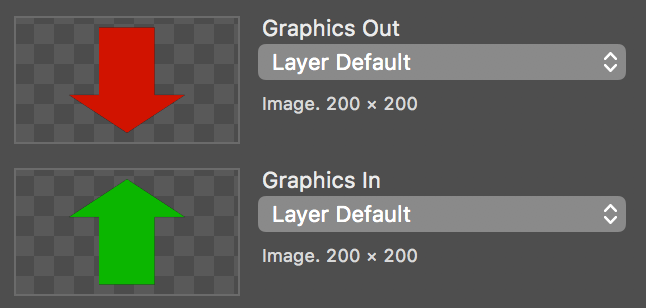
O campo Formato do jogador especifica quais as colunas da Lista de jogadores na fonte de dados Equipa desportiva que devem ser utilizadas para apresentação. Utilize [ e ] para marcar as teclas que pretende que sejam substituídas pelos dados do jogador.

Ter duas variantes de camadas para casa e hóspedes
Na camada Tabela de jogadores de desporto, tem de selecionar a equipa (da casa ou visitante) do jogo especificado na camada Dados do jogo de desporto. Faz sentido criar duas variantes de camada da camada: uma para a equipa da Casa e outra para a equipa Convidada, para que possa mostrar uma após a outra apenas definindo a variante de camada apropriada ao vivo.
Certifique-se de que configurou completamente a variante de camada para a equipa "Home" antes de duplicar esta para fazer a segunda variante para a equipa "Guest", porque o parâmetro não é partilhado entre variantes!
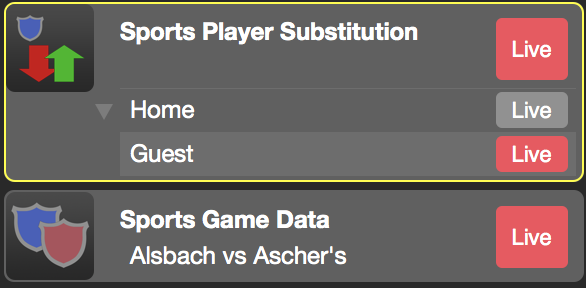
Selecionar os jogadores e apresentá-los
A forma mais fácil de selecionar os jogadores para a substituição é clicar nos seus nomes na pré-visualização da camada. A pré-visualização das camadas é pequena por defeito, pelo que é difícil ler os nomes. Pode aumentar a largura da coluna de pré-visualização das camadas ou pode separar a janela de pré-visualização das camadas através do botão no canto superior direito da coluna de pré-visualização das camadas.
Em alternativa, pode introduzir os números do jogador nos campos de entrada apropriados da camada:
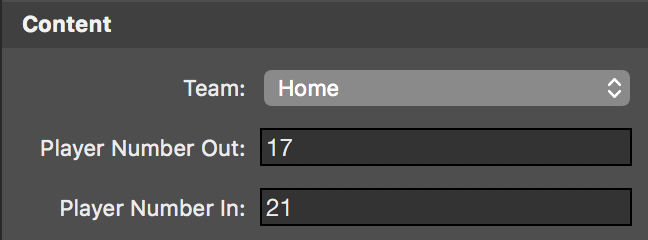
Depois de selecionar os números do jogador, pode definir a camada como ativa.

